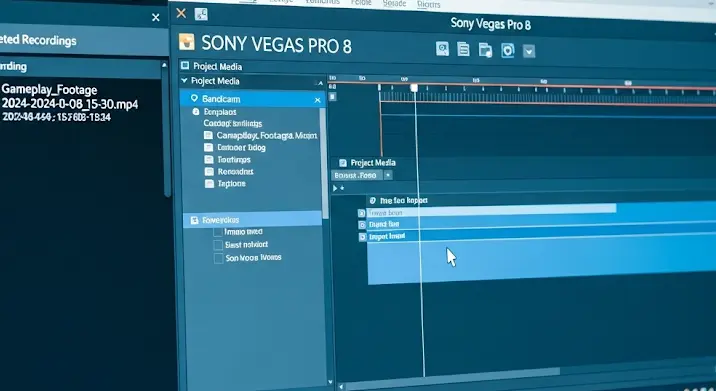
A videójátékok világa, a oktatóanyagok, vagy egyszerűen csak a képernyő tartalmának rögzítése egyre népszerűbb tevékenység. A Bandicam egy kiváló képernyőfelvevő szoftver, amely lehetővé teszi, hogy kiváló minőségben rögzítsük a képernyőn történő eseményeket. Azonban a nyers felvétel ritkán tökéletes, így szükség van egy jó videószerkesztő programra. A Sony Vegas Pro 8, bár egy régebbi verzió, még mindig egy megbízható és hatékony eszköz a videók szerkesztésére. Ebben a cikkben részletesen megvizsgáljuk a Bandicam és a Sony Vegas Pro 8 kompatibilitását, a legjobb beállításokat, és hogyan hozhatjuk ki a legtöbbet ebből a párosításból.
Kompatibilitási problémák és megoldások
A Sony Vegas Pro 8 nem a legújabb szoftver, ezért előfordulhatnak kompatibilitási problémák a modern kodekekkel. A Bandicam alapértelmezett beállításai között szerepelhet olyan kodek, amelyet a Sony Vegas Pro 8 nem támogat natívan. Ez azt jelentheti, hogy a videó importálásakor hibát kapunk, a videó nem jelenik meg megfelelően, vagy a hang hiányzik. Szerencsére ezek a problémák általában könnyen orvosolhatók a megfelelő beállításokkal.
Javasolt Bandicam beállítások a Sony Vegas Pro 8-hoz
- Kodek: A legbiztosabb választás a Bandicam-ben a Motion JPEG (MJPG) kodek használata videórögzítéshez. Ez egy régebbi, de széles körben támogatott kodek, amely jó minőséget biztosít elfogadható fájlméret mellett. A Sony Vegas Pro 8 is gond nélkül kezeli az MJPG-vel kódolt videókat.
- Formátum: Az AVI formátum javasolt a Sony Vegas Pro 8-cal való kompatibilitás érdekében. Bár az MP4 formátum is népszerű, előfordulhatnak vele problémák a régebbi verziókban.
- Felbontás és képkockasebesség (FPS): A felbontást és a képkockasebességet a projekt céljának megfelelően állítsuk be. Ha például egy 720p-s videót készítünk YouTube-ra, akkor a 1280×720 felbontás és a 30 FPS ideális lehet. Magasabb felbontás és FPS növeli a fájlméretet, de jobb minőséget is eredményez.
- Hang kodek: A hang esetében az PCM (Pulse Code Modulation) a legbiztosabb választás. Ez egy tömörítetlen formátum, amely kiváló hangminőséget biztosít.
Részletes Bandicam beállítási útmutató
- Nyissuk meg a Bandicam-et.
- Kattintsunk a „Videó” fülre.
- A „Beállítások” gombra kattintva nyissuk meg a videó beállításait.
- A „Kodek” legördülő menüből válasszuk a „MJPG” (Motion JPEG) kodeket.
- A „Minőség” csúszkával állítsuk be a kívánt videóminőséget. Magasabb érték jobb minőséget, de nagyobb fájlméretet eredményez.
- A „Képkockasebesség” legördülő menüből válasszuk ki a kívánt FPS értéket.
- A „Hang” beállításoknál válasszuk a „PCM” kodeket a hangrögzítéshez.
- Győződjünk meg róla, hogy a „Fájltípus” beállításnál az „AVI” formátum van kiválasztva.
- Kattintsunk az „OK” gombra a beállítások mentéséhez.
Videó importálása a Sony Vegas Pro 8-ba
Miután a Bandicam-mel rögzítettük a videót a megfelelő beállításokkal, a következő lépés a videó importálása a Sony Vegas Pro 8-ba.
- Nyissuk meg a Sony Vegas Pro 8-at.
- Kattintsunk a „File” menüre, majd válasszuk az „Import” > „Media…” lehetőséget.
- Keresd meg a Bandicam-mel rögzített videófájlt, és jelöld ki.
- Kattintsunk a „Open” gombra a videó importálásához.
Ha minden megfelelően lett beállítva, a videó gond nélkül importálódik a Sony Vegas Pro 8-ba. Ha mégis problémák merülnének fel, ellenőrizzük a Bandicam beállításait, és győződjünk meg róla, hogy a megfelelő kodek és formátum lett kiválasztva.
Szerkesztési tippek a Sony Vegas Pro 8-ban
A videó importálása után elkezdhetjük a szerkesztést. A Sony Vegas Pro 8 egy hatékony eszköz, amely számos lehetőséget kínál a videók vágására, effektek hozzáadására, hangok szerkesztésére és feliratok készítésére.
- Vágás és szerkesztés: Használjuk a vágószerszámokat a felesleges részek eltávolításához és a videó összevágásához. A Sony Vegas Pro 8 intuitív idővonala megkönnyíti a pontos vágásokat.
- Effektek: Adjunk hozzá effekteket a videóhoz, hogy érdekesebbé tegyük. A Sony Vegas Pro 8 beépített effektek széles választékát kínálja, de külső bővítményeket is telepíthetünk.
- Hang: Szerkesszük a hangot, hogy tisztább és érthetőbb legyen. Állítsuk be a hangerőt, távolítsuk el a zajt és adjunk hozzá háttérzenét.
- Feliratok: Készítsünk feliratokat, hogy a videó könnyebben érthető legyen. A Sony Vegas Pro 8 lehetővé teszi a feliratok egyszerű hozzáadását és szerkesztését.
A kész videó exportálása
Miután befejeztük a szerkesztést, exportáljuk a kész videót. A Sony Vegas Pro 8 számos exportálási lehetőséget kínál, amelyek lehetővé teszik a videó optimalizálását különböző platformokra, például YouTube-ra, Vimeo-ra vagy Facebookra.
- Kattintsunk a „File” menüre, majd válasszuk a „Render As…” lehetőséget.
- Válasszuk ki a kívánt exportálási formátumot. Az AVI vagy MP4 a leggyakoribb választás.
- Állítsuk be a videó és hang beállításait az exportálási formátumnak megfelelően.
- Adjunk nevet a fájlnak, és válasszuk ki a mentési helyet.
- Kattintsunk a „Render” gombra a videó exportálásához.
A Bandicam és a Sony Vegas Pro 8 egy nagyszerű párosítás a videók rögzítéséhez és szerkesztéséhez. A megfelelő beállításokkal és egy kis gyakorlással lenyűgöző videókat hozhatunk létre.
